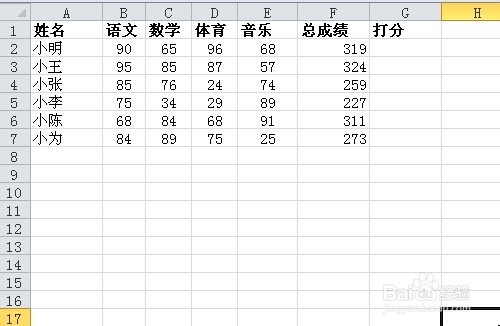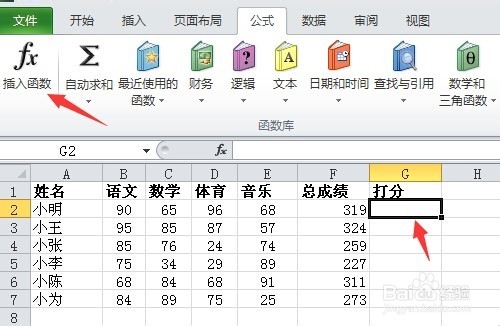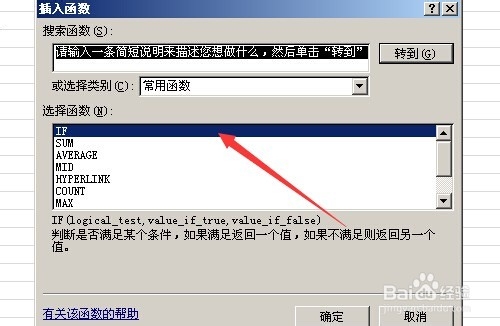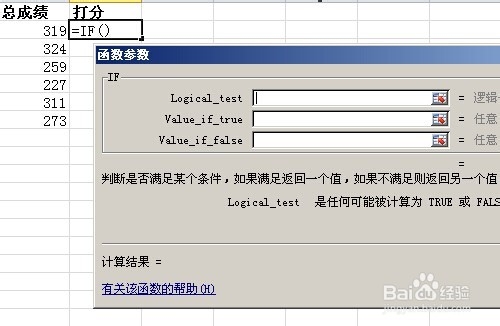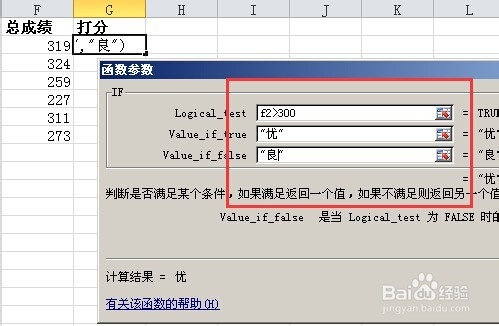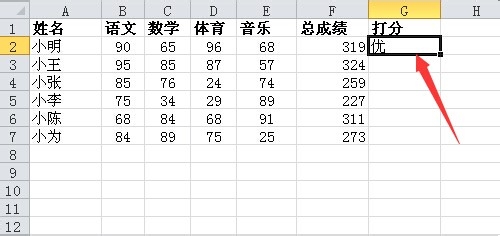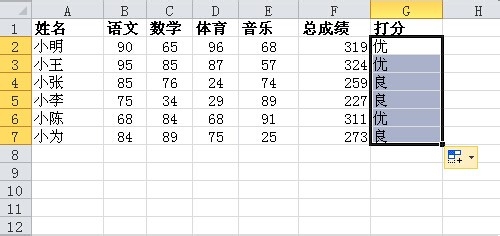excel if函数简单使用方法
1、打开excel创建如下学生的成绩表格,“打分”列用来显示优、良。
2、选择“G2”单元格,打开“公式”中的“插入函数”。
3、打开插入函数窗口,列表框中找到“IF”函数,点击确定。
4、打开函数参数窗口,有三个框分别用来判断、如果true显示的内容、如果false显示的内容。
5、因为我们是判断总成绩的,如下设置
6、点击确定,返回表格G2单元格已经显示成“优”,因为总成绩319>300
7、拖动自动填充完成其他的打分。
声明:本网站引用、摘录或转载内容仅供网站访问者交流或参考,不代表本站立场,如存在版权或非法内容,请联系站长删除,联系邮箱:site.kefu@qq.com。
阅读量:22
阅读量:60
阅读量:76
阅读量:71
阅读量:21